Publicitate
 Întotdeauna mi-a plăcut să lucrez cu Google Analytics, mai ales datorită cât de ușor este să folosiți aplicația și cât de multe informații puteți extrage din ea dacă știți unde să căutați. De asemenea, îmi place faptul că o serie de aplicații terțe se pot conecta la contul dvs. Google Analytics Trakkboard Monitorizați mai multe conturi Google Analytics cu TrakkBoard Citeste mai mult , o aplicație pentru desktop pe care am examinat-o cu ceva timp în urmă.
Întotdeauna mi-a plăcut să lucrez cu Google Analytics, mai ales datorită cât de ușor este să folosiți aplicația și cât de multe informații puteți extrage din ea dacă știți unde să căutați. De asemenea, îmi place faptul că o serie de aplicații terțe se pot conecta la contul dvs. Google Analytics Trakkboard Monitorizați mai multe conturi Google Analytics cu TrakkBoard Citeste mai mult , o aplicație pentru desktop pe care am examinat-o cu ceva timp în urmă.
Un lucru care mi-am dorit întotdeauna să funcționez mai bine cu Analytics este o caracteristică automatizată de raportare informațiile pe care le doresc și în formatul care este ușor pentru oricine are nevoie să vadă datele, să înțeleagă ce mijloace.
Am reunit cea mai bună metodă disponibilă pe care am cunoscut-o acum câțiva ani, folosind-o Google Analytics Ghidul dvs. către Google AnalyticsAveți idee de unde provin vizitatorii dvs., ce browsere folosesc majoritatea, ce motoare de căutare folosesc sau care dintre paginile dvs. este cea mai populară? Citeste mai mult
raportare personalizată, combinată cu ceea ce am considerat cel puțin o utilizare creativă a filtrării Gmail pentru a transmite rapoarte automate către oricine are nevoie să le vadă. Acest lucru a funcționat bine, dar este un pic neplăcut și mi-a fost greu să mângâi valorile și dimensiunile pentru a obține ceea ce îmi doream din Analytics.Modificări ale raportării personalizate Google
Recent, Google a făcut câteva modificări în raportarea personalizată Google Analytics, care a făcut mult mai ușor să lucreze. În plus, îmi place foarte mult cum s-a schimbat și metoda de configurare a e-mailurilor automate. Întregul proces este mult mai simplu și mai ușor de înțeles.
Pentru a începe, faceți clic pe „Raportare personalizată”Fila când vă aflați în ecranul principal de afișare Analytics.
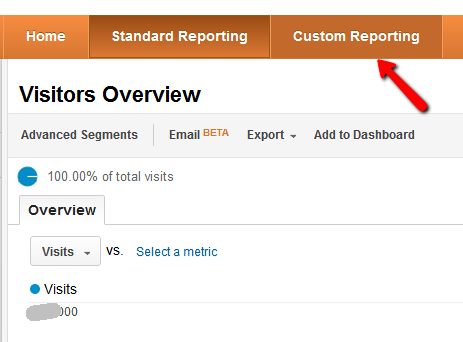
Acum, puteți crea tot felul de rapoarte specializate pentru a afișa informațiile dorite. Mai târziu vă voi arăta cât de ușor este să configurați programe de e-mail individuale pentru fiecare raport. În cazul meu, vreau să ofer șefului meu un bilanț lunar al unor statistici de trafic, precum și o defalcare a segmentelor de cea mai performantă de pe site-ul web. De exemplu, Directorul MUO sau Răspunsurile MUO (despre care toată lumea știe că merge extrem de bine!)
Click pe Adaugă un raport nouși apoi pe ecranul următor, vă veți configura raportul pentru acest singur formular. Este într-adevăr atât de ușor. Tastați titlul raportului - în acest caz, este totalul traficului lunar - apoi începeți să indicați valorile dvs.
Valorile sunt numele câmpurilor care vor fi incluse în raportul dvs. de ieșire. De exemplu, vreau să văd afișări de pagină totale pentru întreaga lună, așa că voi alege „Afișări de pagină”Ca metrică.
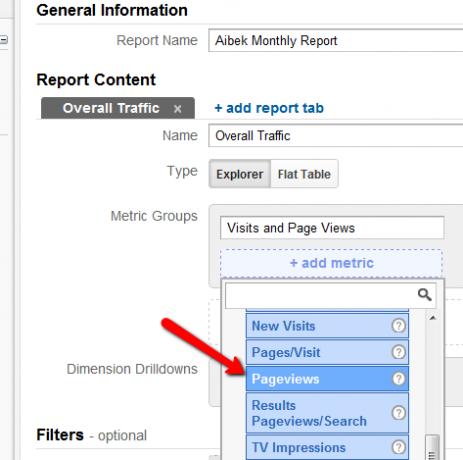
După cum puteți vedea aici, am adăugat și eu Vizualizări de pagini unice, Vizite, și Durata medie a vizitei. Există o listă lungă de valori pentru care puteți obține date în aceste rapoarte, încercați doar să explorați pentru a vedea ce vă este disponibil.
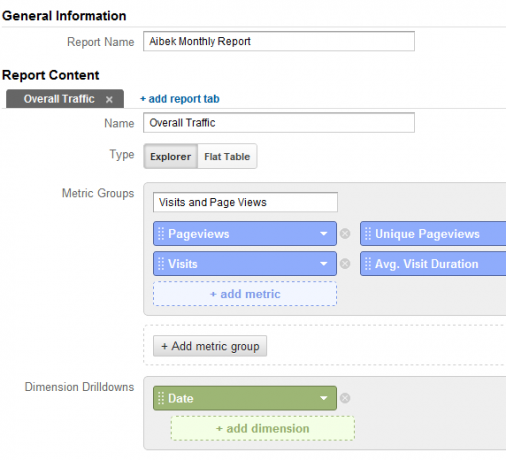
După ce salvați raportul, veți vedea modul de „vizualizare” a datelor în care puteți vizualiza efectiv rezultatul condițiilor pe care le-ați configurat. În acest caz, este relativ simplu, totalurile zilnice sunt listate în format tabel și ca grafică grafică.
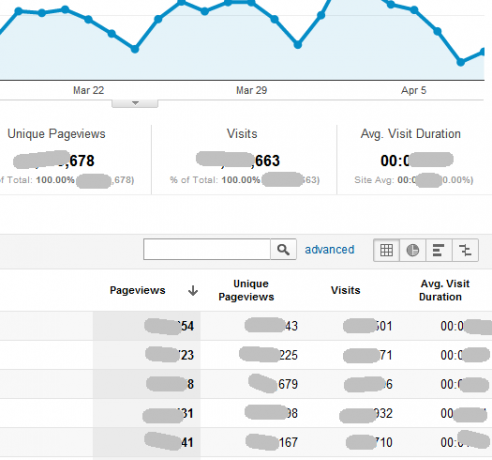
Am greșit totuși - vezi? Am pus dimensiunea ca „Zilnic„Așa am primit total zilnic. Dimensiunea este în esență ceea ce apare în coloana din stânga a fiecărui rând - este modul în care doriți să descompuneti sau să organizați datele. Schimbarea acesteia în „Luna Anului”Mi-a rezolvat problema pentru a putea vizualiza datele pentru luna respectivă.
Puteți adăuga, de asemenea, file suplimentare la un singur raport, atât timp cât nu utilizați un filtru (vă voi arăta filtrele de mai jos). Aceasta este o altă caracteristică nouă în rapoarte personalizate și face mult mai ușor să consolidezi date sau rapoarte similare într-un singur loc. Doar faceți clic pe „adăugați fila raport”Și va apărea o nouă filă de raport, cu un nou formular de înregistrare a raportului.
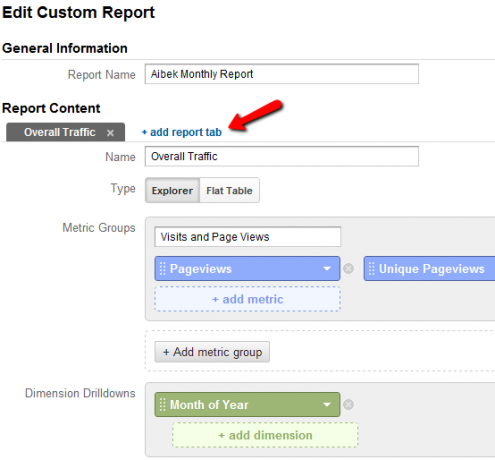
Deci, în acest caz, adaug noi rapoarte pentru datele lunare, cum ar fi traficul lunar folosind căutarea MUO sau totalul lunar pentru trimiteri. Cum faceți recomandări? Nu este prea greu, dar se reduce la descompunerea datelor sub formă de date suplimentare, mai degrabă decât o dată.
După cum vedeți mai jos, păstrez valorile aproximativ la fel, dar fac ca dimensiunea „Sursă" sub "Recomandări”Categorie. Aceasta va descompune traficul clasificat de sursa de trimitere a traficului respectiv.
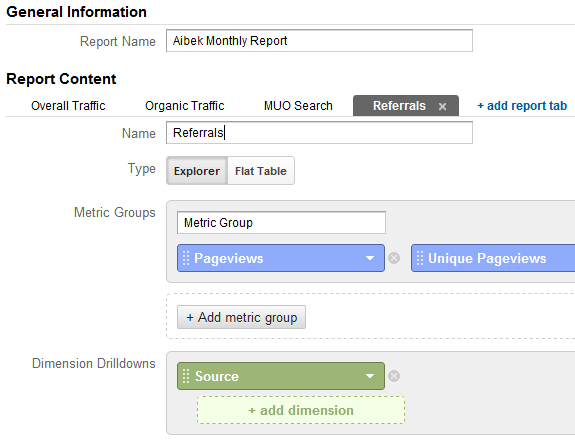
După cum puteți vedea, acesta este un mod frumos și curat de a vedea ce oameni minunați vă trimit traficul dvs. în fiecare lună. Tipăriți raportul și asigurați-vă că vă trimiteți prin e-mail fiecare dintre acești referitori mulțumiri sincere pentru că ați trimis vizitatorii lor.
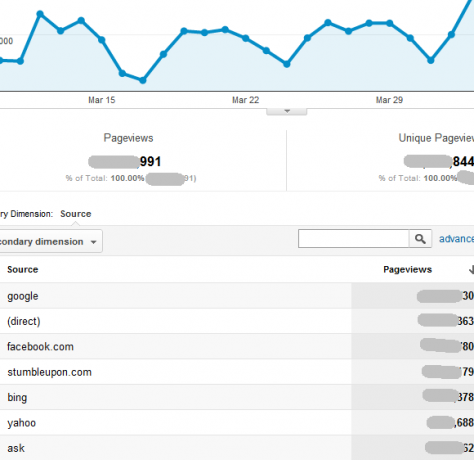
Ultimul lucru pe care vreau să-l acopăr este obținerea de rapoarte care sunt ceva mai specifice pentru secțiunile site-ului dvs. De exemplu, să spunem că aveți o categorie de pagini dintr-un subdirector, cum ar fi directorul MUO, de exemplu. URL pentru toate paginile respective /dir/ în ea.
Deoarece acest lucru necesită un filtru, creați un raport nou din pagina principală Rapoarte personalizate (nu o filă nouă în raportul precedent), alegeți aceleași valori și pentru dimensiuni alegeți Pagină. De asemenea, puteți utiliza pagina de destinație, pagina de destinație sau orice altceva încercați să priviți. În acest caz, vreau să cunosc tot traficul care se îndreaptă către acel grup de pagini.
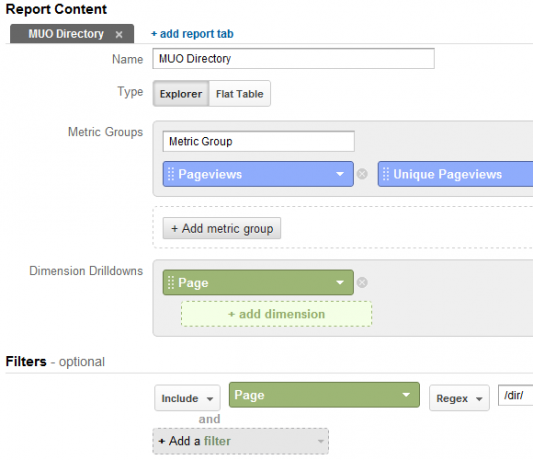
La jumătatea formularului, veți vedea un „Filtre”Zonă care este opțională. În exemplul meu, voi include în raportul meu pagini care au expresia „/dir/”În ea, folosind„regex”Din lista verticală. Acum, raportul meu va afișa doar traficul de pagini care se potrivesc cu modelul URL, așa cum se arată mai jos.
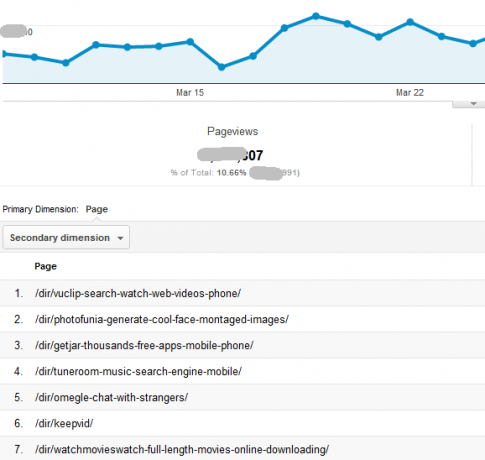
Dulce, nu? Acest lucru vă permite într-adevăr să creați câteva rapoarte specifice despre traficul global în diferite zone ale site-ului dvs. Vedeți numărul total de afișări de pagini sub „Afișări de pagină”Deasupra ta Pagină listă, apoi tabelul din partea de jos îl descompun pe pagini individuale, astfel încât să știți care a fost cel mai popular.
Acum că ați configurat toate rapoartele, doriți să le trimiteți către marele șef. Ei bine, nu mai trebuie să folosiți trucul creativ de filtrare Google pe care l-am folosit când am acoperit acest lucru. Acum puteți doar să faceți clic pe „E-mail" în partea de sus a paginii de raport pe care ați creat-o. În formularul de e-mail, puteți defini cui va fi trimis raportul, linia de subiect, ce format va fi trimis (PDF este nemaipomenit) și frecvența.
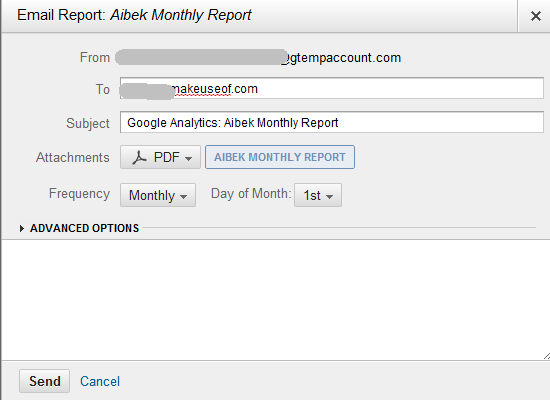
După ce am testat funcția de e-mail, mi-am dat seama că face exact ceea ce încercam să realizez în cadrul meu ultimul articol, doar mai bine și mai ușor, deoarece este configurat în același loc în care v-ați configurat rapoarte. Este flexibil și este foarte convenabil.
Ați încercat noua caracteristică de raportare personalizată în Google Analytics? Ce faceți - vă plac schimbările sau le găsiți mai confuze? Partajați propriile gânduri și opinii în secțiunea de comentarii de mai jos.
Credit imagine: Mâini masculine de pe tastatură via Shutterstock
Ryan are o diplomă de licență în inginerie electrică. A lucrat 13 ani în domeniul ingineriei automatizării, 5 ani la IT, iar acum este inginer pentru aplicații. Fost redactor manager al MakeUseOf, a vorbit la conferințele naționale despre vizualizarea datelor și a fost prezentat la TV și radio naționale.


